Top 2 soluții pentru Backup Health App Data pe iPhone și iPad
Datele aplicațiilor pentru sănătate au un mare ajutor în păstrareaurmărește fitness-ul nostru, activitățile zilnice, caloriile arse, informațiile despre frecvență cardiacă și multe altele. Este foarte important să faceți o copie de rezervă a datelor despre aplicațiile de sănătate în cazul în care lucrurile dispar. Aici enumerăm cele mai bune 2 soluții pentru exportul de date despre aplicațiile de sănătate în iOS 10 pe iPhone și iPad.
Soluția 1: Exportați datele aplicației pentru sănătate în unitatea iCloud, poștă, mesaje etc. în iOS 10
Puteți exporta direct datele dvs. de sănătate înMesaje, poștă, aplicație socială și stocare în cloud online (Dropbox, Google Drive, Xender și multe altele) prin aplicația Health. Acesta este cel mai simplu mod de a face copii de siguranță ale aplicațiilor de sănătate, dar singura limitare este aceea că fișierul de rezervă nu este nici modificabil, nici lizibil.
- Lansați aplicația Sănătate pe dispozitivul dvs. iOS și atinge pictograma profilului din colțul din dreapta sus.
- Atingeți Exportarea datelor de sănătate.
- Pe ecran va apărea o fereastră. Atingeți Export pentru a confirma.
- Selectați suportul prin care doriți să trimiteți datele și să exportați datele de sănătate în format XML.

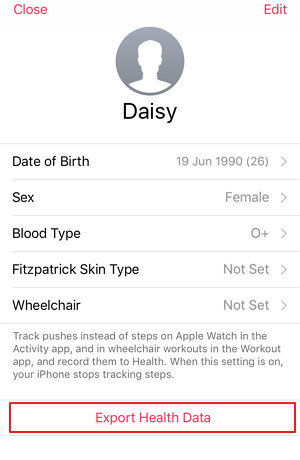
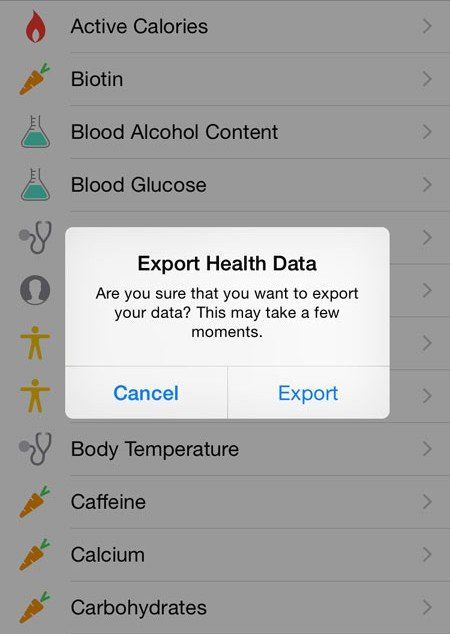
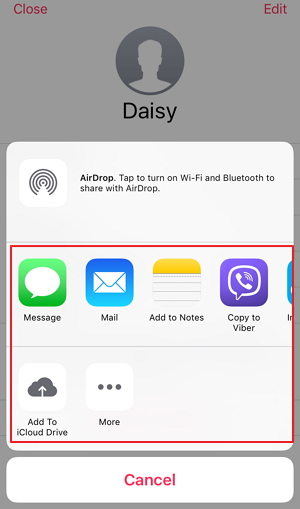
În 4 pași simpli, puteți exporta datele dvs. de sănătate. Și dacă trebuie importați datele de sănătate Apple, urmați pașii de mai jos:
- Descărcați Health Importer din App Store șilansează aplicația. Dacă ați exportat datele dvs. de sănătate în iCloud, deschideți Importator de date de sănătate și atingeți Import, selectați export.zip în iCloud Drive. Health Importer va pregăti apoi fișierul pentru decompresie.
- După aceea, vă va prezenta toate punctele de date, organizate în funcție de sursă. Selectați sursele pe care doriți să le importați pe noul dvs. iPhone sau pur și simplu Selectați toate.
- Acum va apărea promptul de acces la sănătate. Atingeți Activare toate categoriile pentru a permite aplicației să scrie în depozitul dvs. de sănătate, apoi apăsați Permite. Health Importer vă va importa datele în mod automat.
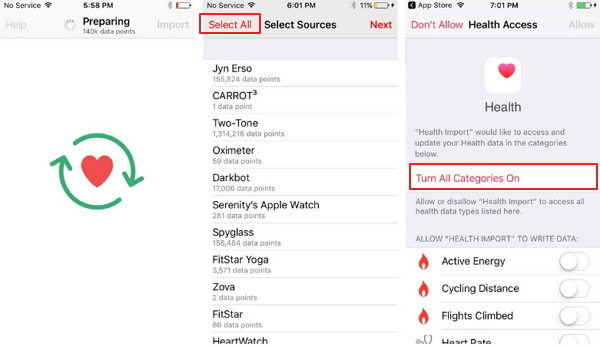
Soluția 2: Backup Health Data App pe iPhone și iPad în fișierul de backup iTunes criptat
Este un set de informații foarte private, date dinAplicația Sănătate nu a fost întotdeauna inclusă în mod implicit în backup-urile iPhone făcute pe iCloud și iTunes. Dar dacă utilizați o copie de rezervă criptată în iTunes, va face backup pentru datele dvs. private, cum ar fi datele Activitate, Sănătate și Cheie.
- Conectați iPhone-ul sau iPad-ul la computer prin USB și deschideți iTunes
- Faceți clic pe pictograma dispozitivului din bara de file. Bifează caseta de lângă Criptare backup iPhone / iPad. Acest lucru va permite copierea de rezervă a datelor dvs. de sănătate.
- Acum faceți clic pe Back Up Now pentru a face backup pentru aplicația Apple Healthdate. Dacă doriți să restaurați datele aplicației dvs. de sănătate, pur și simplu restaurați din acest backup iTunes. (Ați uitat parola de rezervă pentru iTunes? Obțineți ajutor de la iPhone Backup Unlocker.)

Acesta este pentru cum să faceți backup pentru datele aplicației de sănătateiPhone 7 / 7Plus / 6s / 6 / 5s / 5 și iPad. Uneori, este posibil să vă pierdeți datele din cauza actualizării eșuate a iOS, restaurarea unei copii de rezervă sau alte motive neașteptate, un instrument de backup cuprinzător precum Tenorshare iCareFone vă poate ajuta cu ușurință să evitați orice dezastru de pierdere de date.








